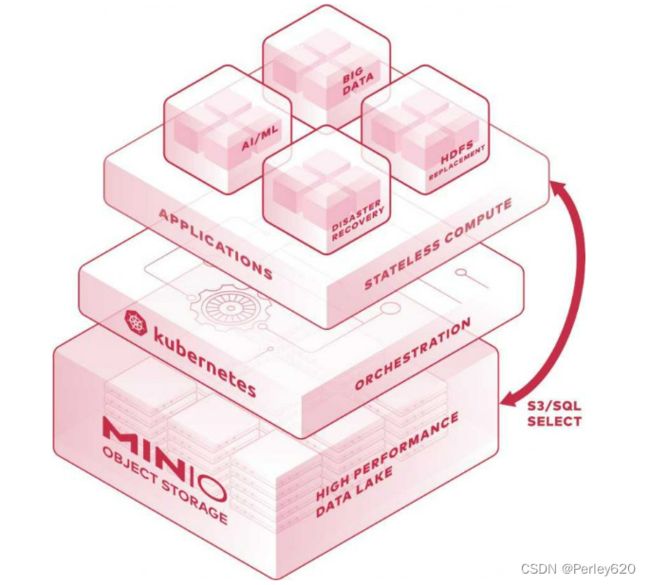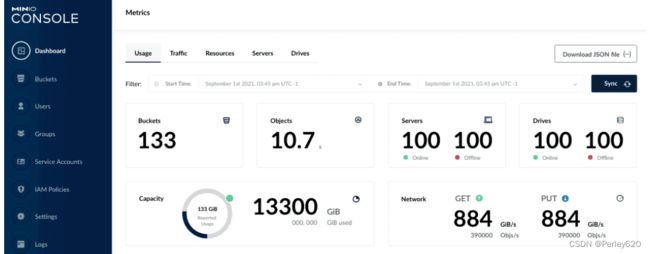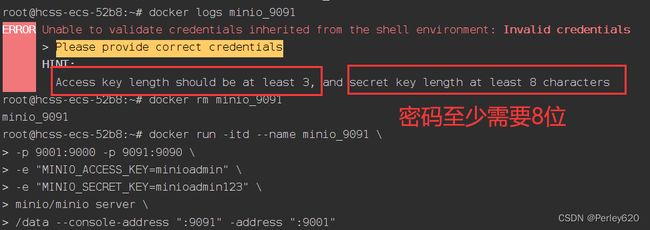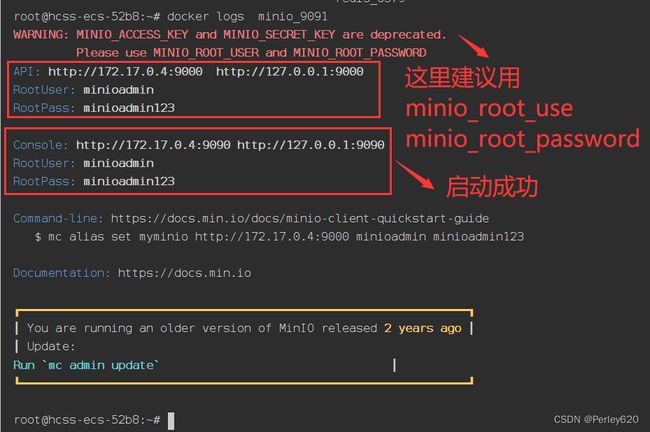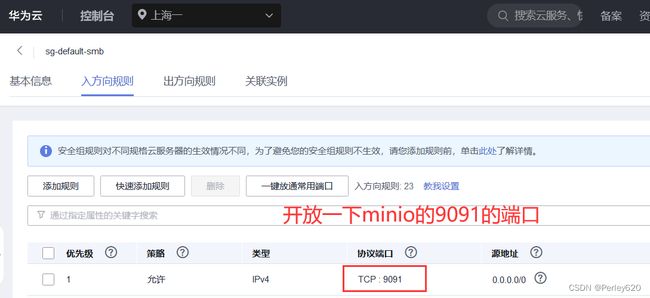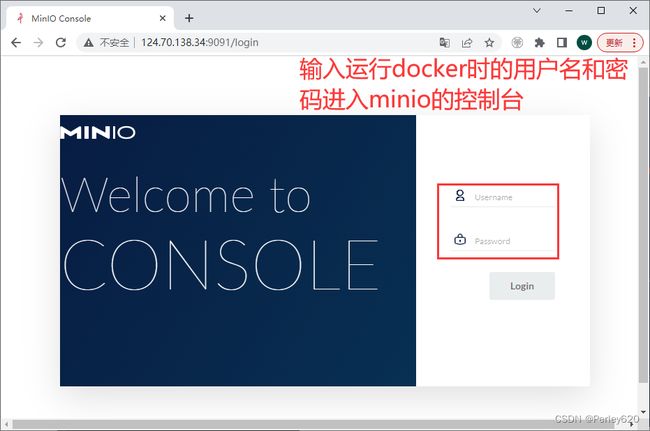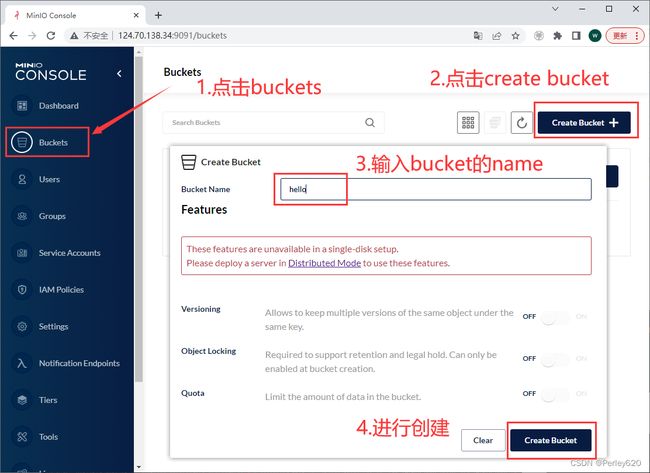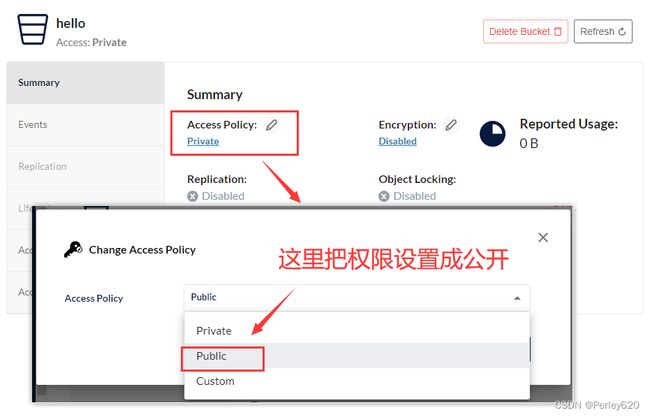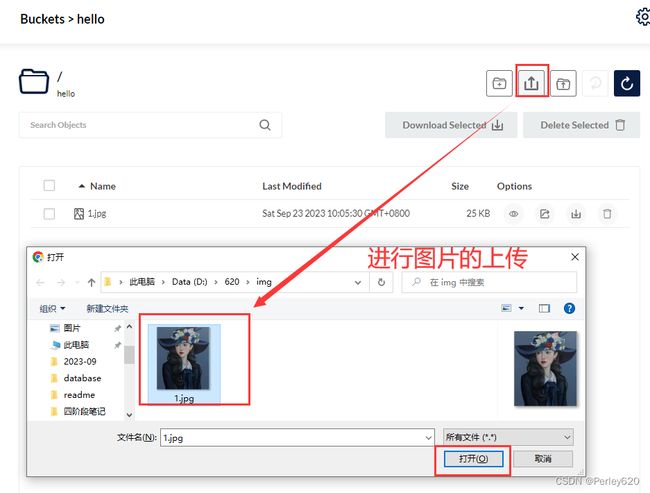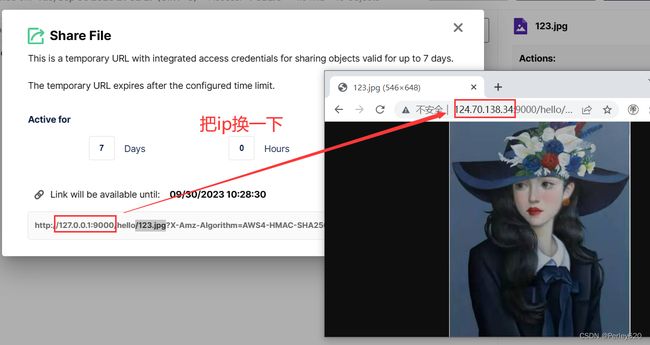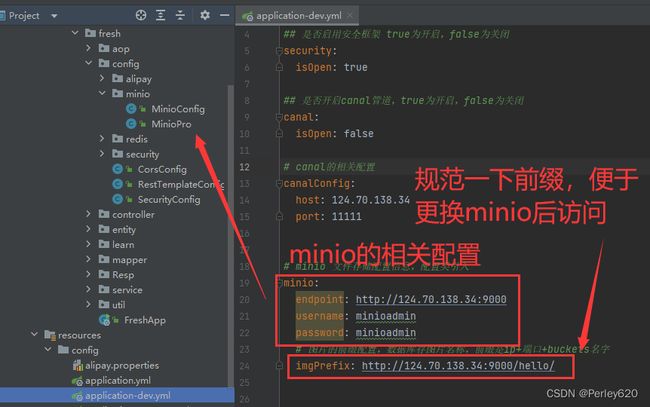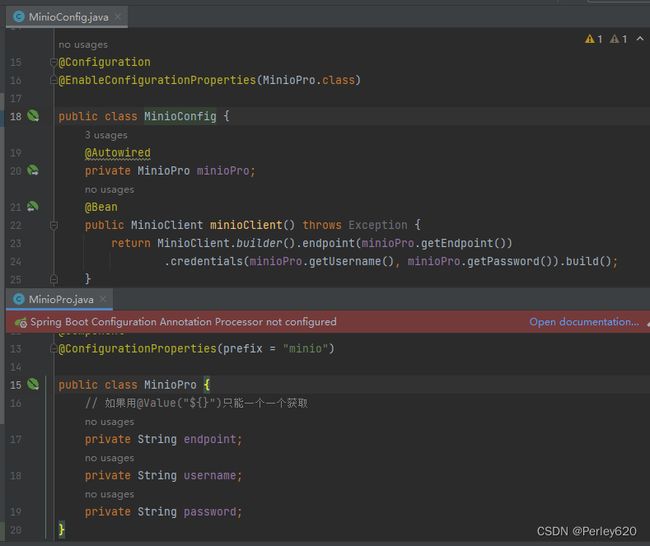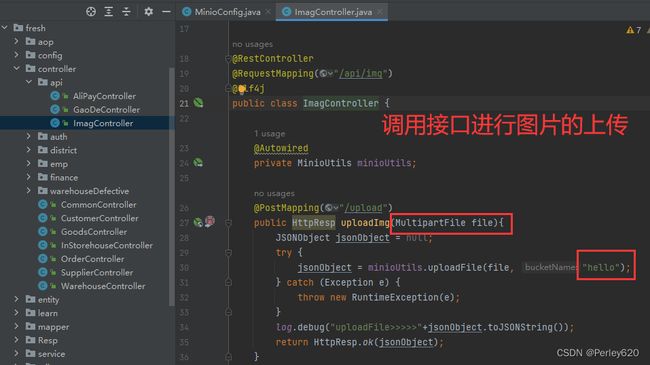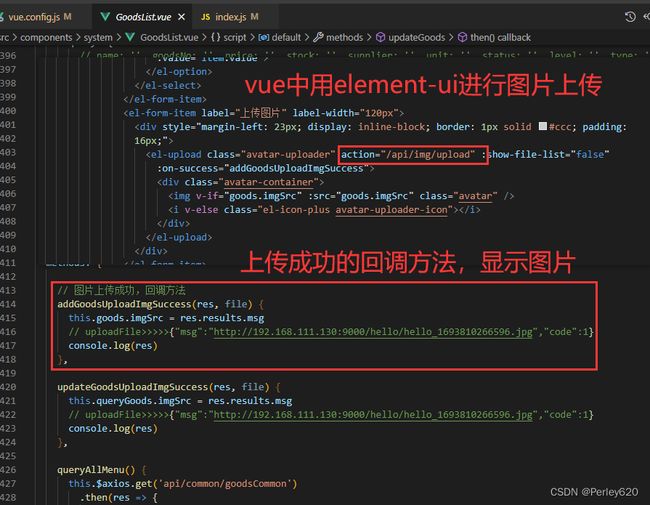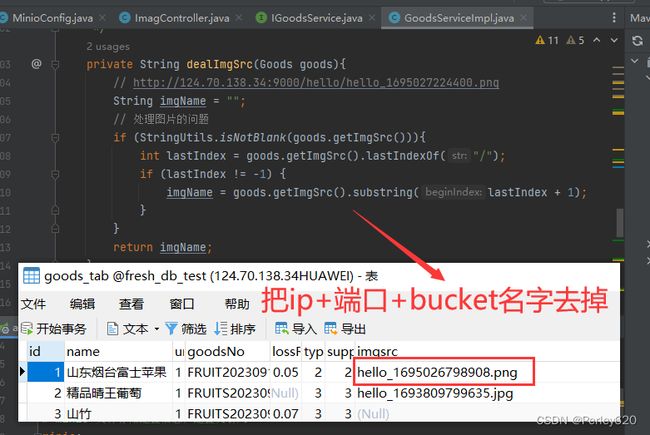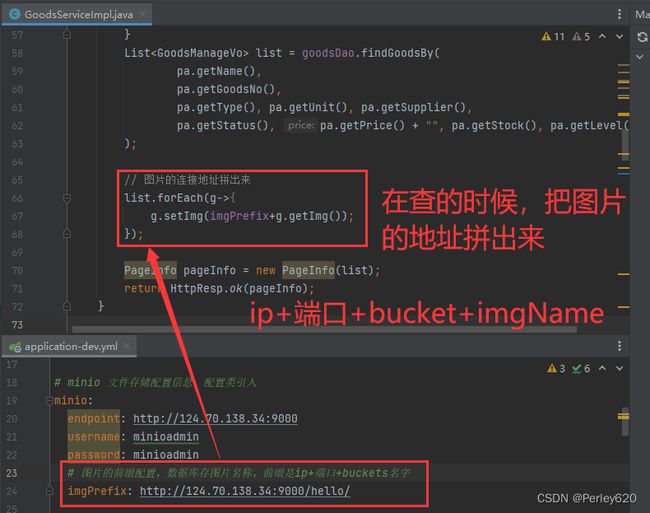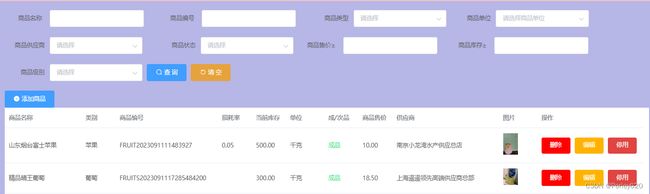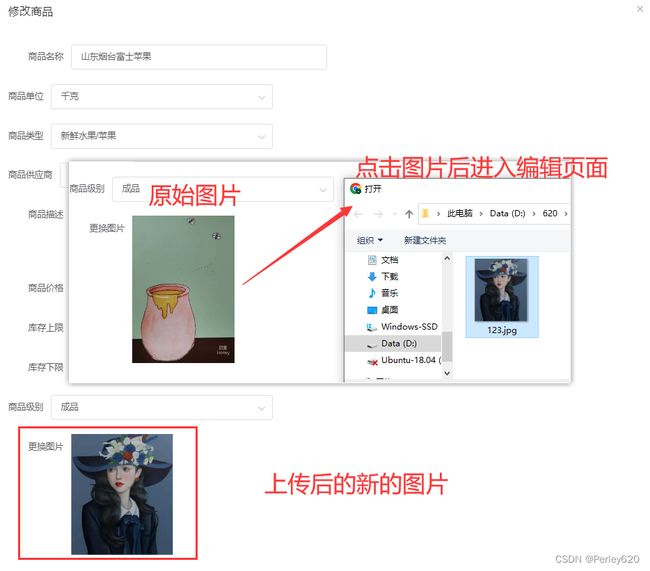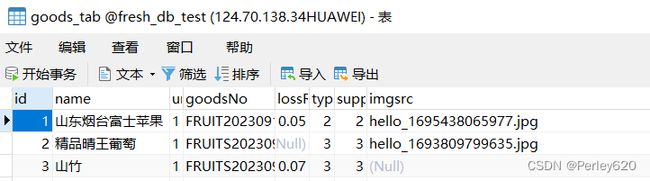华为云云耀云服务器L实例评测|Docker版的Minio安装 & Springboot项目中的使用 & 结合vue进行图片的存取
![]()
前言
最近华为云云耀云服务器L实例上新,也搞了一台来玩,期间遇到过MySQL数据库被攻击的情况,Redis被攻击的情况,教训是密码不能太简单。在使用服务器时,学习到很多运维相关的知识。
本篇博客介绍如何在Linux中安装minio,并且在spring中的使用,以及vue中的图片上传以及回显。
其他相关的华为云云耀云服务器L实例评测文章列表如下:
-
初始化配置SSH连接 & 安装MySQL的docker镜像 & 安装redis以及主从搭建 & 7.2版本redis.conf配置文件
-
安装Java8环境 & 配置环境变量 & spring项目部署 &【!】存在问题未解决
-
部署spring项目端口开放问题的解决 & 服务器项目环境搭建MySQL,Redis,Minio…指南
-
由于自己原因导致MySQL数据库被攻击 & MySQL的binlog日志文件的理解
-
认识redis未授权访问漏洞 & 漏洞的部分复现 & 设置连接密码 & redis其他命令学习
-
拉取创建canal镜像配置相关参数 & 搭建canal连接MySQL数据库 & spring项目应用canal初步
文章目录
- 前言
- 引出
- 一、docker 版本的minio的安装和使用
-
- 1.docker版本的安装
- 2.端口开放
- 3.浏览器访问控制台
- 4.创建bucket并开放权限
- 5.上传图片与访问
- 二、spring项目的配置使用minio
-
- 1.引入依赖
- 2.配置文件
- 3.写配置类
- 4.写接口上传图片
- 5.前端进行上传
- 6.图片上传的路径处理
- 7.图片的回显
- 三、图片相关效果演示
- 附录:前后端完整代码
-
- 1.后端代码ervice
- 2.前端vue代码
- 总结
引出
1.docker版的minio的安装和使用;
2.在spring项目中使用minio作为图片存储的数据库;
3.结合vue用element-ui进行图片的上传与回显;
Java Client API Reference 参考文档
官网
各个版本的minio
一、docker 版本的minio的安装和使用
1.docker版本的安装
执行下面命令,注意用户名和密码有要求
docker run -itd --name minio_9091 \
-p 9001:9000 -p 9091:9090 \
-e "MINIO_ACCESS_KEY=minioadmin" \
-e "MINIO_SECRET_KEY=minioadmin123" \
e31e0721a96b server \
/data --console-address ":9090" -address ":9000"
查看运行日志
2.端口开放
3.浏览器访问控制台
http://124.70.138.34:9091/login
4.创建bucket并开放权限
创建bucket
公开访问权限
5.上传图片与访问
http://124.70.138.34:9000/hello/123.jpg
二、spring项目的配置使用minio
1.引入依赖
<dependency>
<groupId>com.squareup.okhttp3groupId>
<artifactId>okhttpartifactId>
<version>4.8.1version>
dependency>
<dependency>
<groupId>io.miniogroupId>
<artifactId>minioartifactId>
<version>8.3.9version>
dependency>
2.配置文件
# minio 文件存储配置信息,配置类引入
minio:
endpoint: http://124.70.138.34:9000
username: minioadmin
password: minioadmin
# 图片的前缀配置,数据库存图片名称,前缀是ip+端口+buckets名字
imgPrefix: http://124.70.138.34:9000/hello/
3.写配置类
写配置类,进行minio的配置
用户获取配置文件里的属性值
package com.tianju.fresh.config.minio;
import lombok.AllArgsConstructor;
import lombok.Data;
import lombok.NoArgsConstructor;
import org.springframework.boot.context.properties.ConfigurationProperties;
import org.springframework.stereotype.Component;
@Data
@NoArgsConstructor
@AllArgsConstructor
@Component
@ConfigurationProperties(prefix = "minio")
public class MinioPro {
// 如果用@Value("${}")只能一个一个获取
private String endpoint;
private String username;
private String password;
}
生成 MinioClient客户端放到spring容器中
package com.tianju.fresh.config.minio;
import io.minio.MinioClient;
import org.springframework.beans.factory.annotation.Autowired;
import org.springframework.boot.context.properties.EnableConfigurationProperties;
import org.springframework.context.annotation.Bean;
import org.springframework.context.annotation.Configuration;
/**
* 获取minio的客户端
* (通过客户端,就可以创建通,上传图片这类。。。)
*/
@Configuration
@EnableConfigurationProperties(MinioPro.class)
public class MinioConfig {
@Autowired
private MinioPro minioPro;
@Bean
public MinioClient minioClient() throws Exception {
return MinioClient.builder().endpoint(minioPro.getEndpoint())
.credentials(minioPro.getUsername(), minioPro.getPassword()).build();
}
}
4.写接口上传图片
package com.tianju.fresh.controller.api;
import com.alibaba.fastjson.JSONObject;
import com.tianju.fresh.Resp.dto.HttpResp;
import com.tianju.fresh.util.MinioUtils;
import lombok.extern.slf4j.Slf4j;
import org.springframework.beans.factory.annotation.Autowired;
import org.springframework.web.bind.annotation.GetMapping;
import org.springframework.web.bind.annotation.PostMapping;
import org.springframework.web.bind.annotation.RequestMapping;
import org.springframework.web.bind.annotation.RestController;
import org.springframework.web.multipart.MultipartFile;
import java.util.HashMap;
import java.util.Map;
@RestController
@RequestMapping("/api/img")
@Slf4j
public class ImagController {
@Autowired
private MinioUtils minioUtils;
@PostMapping("/upload")
public HttpResp uploadImg(MultipartFile file){
JSONObject jsonObject = null;
try {
jsonObject = minioUtils.uploadFile(file, "hello");
} catch (Exception e) {
throw new RuntimeException(e);
}
log.debug("uploadFile>>>>>"+jsonObject.toJSONString());
return HttpResp.ok(jsonObject);
}
}
Minio的工具类
package com.tianju.fresh.util;
import com.alibaba.fastjson.JSONObject;
import com.tianju.fresh.config.minio.MinioPro;
import io.minio.BucketExistsArgs;
import io.minio.MakeBucketArgs;
import io.minio.MinioClient;
import io.minio.PutObjectArgs;
import lombok.extern.slf4j.Slf4j;
import org.springframework.beans.factory.annotation.Autowired;
import org.springframework.stereotype.Component;
import org.springframework.web.multipart.MultipartFile;
import java.io.InputStream;
/**
* 进行图片的上传
*/
@Slf4j
@Component
public class MinioUtils {
@Autowired
private MinioClient client;
@Autowired
private MinioPro minioPro;
/**
* 创建bucket
*/
public void createBucket(String bucketName) {
BucketExistsArgs bucketExistsArgs = BucketExistsArgs.builder().bucket(bucketName).build();
MakeBucketArgs makeBucketArgs = MakeBucketArgs.builder().bucket(bucketName).build();
try {
if (client.bucketExists(bucketExistsArgs))
return;
client.makeBucket(makeBucketArgs);
} catch (Exception e) {
log.error("创建桶失败:{}", e.getMessage());
throw new RuntimeException(e);
}
}
/**
* @param file 文件
* @param bucketName 存储桶
* @return
*/
public JSONObject uploadFile(MultipartFile file, String bucketName) throws Exception {
JSONObject res = new JSONObject();
res.put("code", 0);
// 判断上传文件是否为空
if (null == file || 0 == file.getSize()) {
res.put("msg", "上传文件不能为空");
return res;
}
// 判断存储桶是否存在
createBucket(bucketName);
// 文件名
String originalFilename = file.getOriginalFilename();
// 新的文件名 = 存储桶名称_时间戳.后缀名
String fileName = bucketName + "_" + System.currentTimeMillis() + originalFilename.substring(originalFilename.lastIndexOf("."));
// 开始上传
InputStream inputStream = file.getInputStream();
PutObjectArgs args = PutObjectArgs.builder().bucket(bucketName).object(fileName)
.stream(inputStream,inputStream.available(),-1).build();
client.putObject(args);
res.put("code", 1);
res.put("msg", minioPro.getEndpoint() + "/" + bucketName + "/" + fileName);
return res;
}
}
5.前端进行上传
<el-form-item label="上传图片" label-width="120px">
<div style="margin-left: 23px; display: inline-block; border: 1px solid #ccc; padding: 16px;">
<el-upload class="avatar-uploader" action="/api/img/upload" :show-file-list="false"
:on-success="addGoodsUploadImgSuccess">
<div class="avatar-container">
<img v-if="goods.imgSrc" :src="goods.imgSrc" class="avatar" />
<i v-else class="el-icon-plus avatar-uploader-icon">i>
div>
el-upload>
div>
el-form-item>
// 图片上传成功,回调方法
addGoodsUploadImgSuccess(res, file) {
this.goods.imgSrc = res.results.msg
// uploadFile>>>>>{"msg":"http://192.168.111.130:9000/hello/hello_1693810266596.jpg","code":1}
console.log(res)
},
6.图片上传的路径处理
7.图片的回显
三、图片相关效果演示
分页显示商品信息
修改商品信息,修改图片
修改成功,返回分页页面
新增商品进行图片上传
minio中的图片
修改后的数据库
附录:前后端完整代码
1.后端代码ervice
package com.tianju.fresh.service.goods.impl;
import com.baomidou.mybatisplus.core.conditions.query.QueryWrapper;
import com.baomidou.mybatisplus.core.toolkit.StringUtils;
import com.github.pagehelper.PageHelper;
import com.github.pagehelper.PageInfo;
import com.tianju.fresh.Resp.dto.HttpResp;
import com.tianju.fresh.entity.goods.Goods;
import com.tianju.fresh.entity.goods.GoodsType;
import com.tianju.fresh.entity.goods.vo.GoodsManageVo;
import com.tianju.fresh.entity.page.FindGoods;
import com.tianju.fresh.entity.page.PageParam;
import com.tianju.fresh.mapper.goods.GoodsDao;
import com.tianju.fresh.mapper.goods.GoodsMapper;
import com.tianju.fresh.mapper.goods.GoodsTypeMapper;
import com.tianju.fresh.mapper.goods.UnitMapper;
import com.tianju.fresh.service.goods.IGoodsService;
import com.tianju.fresh.util.NoUtil;
import com.tianju.fresh.util.RedisUtil;
import org.springframework.beans.factory.annotation.Autowired;
import org.springframework.beans.factory.annotation.Value;
import org.springframework.stereotype.Service;
import java.util.Date;
import java.util.List;
@Service
public class GoodsServiceImpl implements IGoodsService {
@Autowired
private GoodsDao goodsDao;
@Autowired
private GoodsMapper goodsMapper;
@Autowired
private RedisUtil redisUtil;
@Autowired
private GoodsTypeMapper typeMapper;
@Autowired
private UnitMapper unitMapper;
@Value("${minio.imgPrefix}")
private String imgPrefix;
@Override
public HttpResp findPageGoodsInfo(PageParam<FindGoods> param) {
PageHelper.startPage(param.getPageNum(), param.getPageSize());
FindGoods pa = param.getParam();
if (StringUtils.isNotBlank(pa.getGoodsNo())){
pa.setGoodsNo("%"+pa.getGoodsNo()+"%");
}
if (StringUtils.isNotBlank(pa.getName())){
pa.setName("%"+pa.getName()+"%");
}
List<GoodsManageVo> list = goodsDao.findGoodsBy(
pa.getName(),
pa.getGoodsNo(),
pa.getType(), pa.getUnit(), pa.getSupplier(),
pa.getStatus(), pa.getPrice() + "", pa.getStock(), pa.getLevel()
);
// 图片的连接地址拼出来
list.forEach(g->{
g.setImg(imgPrefix+g.getImg());
});
PageInfo pageInfo = new PageInfo(list);
return HttpResp.ok(pageInfo);
}
@Override
public HttpResp addGoodsInfo(Goods goods) {
// 生成商品的编号
// TODO:这个根据id查类型能不能放到redis里面,已完成
QueryWrapper<GoodsType> queryWrapper = new QueryWrapper<>();
queryWrapper.eq("id", goods.getTypeId());
GoodsType goodsType = typeMapper.selectOne(queryWrapper);
String goodsNo = goodsType.getPrefix() + NoUtil.getDateRandNo();
// 设置图片名称
goods.setImgSrc(dealImgSrc(goods));
// 设置商品的编号,创建时间,修改时间等
goods.setGoodsNo(goodsNo);
goods.setCreateTime(new Date());
goods.setUpdateTime(new Date());
goodsMapper.insert(goods);
return HttpResp.ok(goods);
}
/**
* 处理修改和新增商品时图片名字的问题,
* @param goods 新增或者修改的商品对象
* @return 输出:hello_1695026372539.png
*/
private String dealImgSrc(Goods goods){
// http://124.70.138.34:9000/hello/hello_1695027224400.png
String imgName = "";
// 处理图片的问题
if (StringUtils.isNotBlank(goods.getImgSrc())){
int lastIndex = goods.getImgSrc().lastIndexOf("/");
if (lastIndex != -1) {
imgName = goods.getImgSrc().substring(lastIndex + 1);
}
}
return imgName;
}
@Override
public HttpResp<Goods> findById(Integer id) {
QueryWrapper<Goods> queryWrapper = new QueryWrapper<>();
queryWrapper.eq("id", id);
Goods goods = goodsMapper.selectOne(queryWrapper);
goods.setImgSrc(imgPrefix+goods.getImgSrc());
return HttpResp.ok(goods);
}
@Override
public HttpResp updateById(Goods goods) {
Goods goodsDB = findById(goods.getId()).getResults();
if (!goodsDB.getLevel().equals(goods.getLevel())){
return HttpResp.fail("失败,不能修改商品级别");
}
goods.setUpdateTime(new Date());
// 处理图片名称的问题
goods.setImgSrc(dealImgSrc(goods));
goodsMapper.updateById(goods);
goodsDB = findById(goods.getId()).getResults();
return HttpResp.ok(goodsDB);
}
@Override
public HttpResp findAll() {
List<Goods> goods = goodsMapper.selectList(null);
return HttpResp.ok(goods);
}
}
2.前端vue代码
<template>
<div class="text item">
<el-row>
<el-col :span="24">
<div style="margin-left: 35px; display: inline-block;">
<el-form :inline="true" ref="form" label-width="100px">
<el-form-item label="商品名称">
<el-input v-model="query.name" clearable style="width: 221px;margin-right:20px;margin-left:6px">el-input>
el-form-item>
<el-form-item label="商品编号">
<el-input v-model="query.goodsNo" clearable
style="width: 221px;margin-right:19px;margin-left:6px">el-input>
el-form-item>
<el-form-item label="商品类型" clearable style="width: px;margin-right:px;margin-left:6px">
<el-select v-model="query.type" placeholder="请选择">
<el-option v-for="item in data.results.type" :key="item.value" :label="item.label" :value="item.value">
el-option>
el-select>
el-form-item>
<el-form-item label="商品单位" clearable style="width: px;margin-right:30px;margin-left:6px">
<el-select v-model="query.unit" placeholder="请选择商品单位">
<el-option v-for="item in data.results.unit" :key="item.value" :label="item.label" :value="item.value">
el-option>
el-select>
el-form-item>
<el-form-item label="商品供应商" clearable style="width: px;margin-right:30px;margin-left:6px">
<el-select v-model="query.supplier" placeholder="请选择">
<el-option v-for="item in data.results.supplier" :key="item.value" :label="item.label"
:value="item.value">
el-option>
el-select>
el-form-item>
<el-form-item label="商品状态" clearable style="width: px;margin-right:px;margin-left:6px">
<el-select v-model="query.status" placeholder="请选择">
<el-option v-for="item in data.results.status" :key="item.value" :label="item.label" :value="item.value">
el-option>
el-select>
el-form-item>
<el-form-item label="商品售价≥">
<el-input v-model="query.price" clearable style="width: 221px;margin-right:18px;margin-left:6px">el-input>
el-form-item>
<el-form-item label="商品库存≥">
<el-input v-model="query.stock" clearable style="width: 221px;margin-right:21px;margin-left:6px">el-input>
el-form-item>
<el-form-item label="商品级别" clearable style="width:px;margin-right:px;margin-left:6px">
<el-select v-model="query.level" placeholder="请选择">
<el-option v-for="item in data.results.level" :key="item.value" :label="item.label" :value="item.value">
el-option>
el-select>
el-form-item>
<el-form-item>
<el-button type="primary" icon="el-icon-search" @click=" queryPage()">查 询el-button>
el-form-item>
<el-form-item>
<el-button type="warning" icon=" el-icon-refresh-left" @click="resetQuery()">清 空el-button>
el-form-item>
<div style="margin-left:845px">
div>
el-form>
<el-button type="primary" icon=" el-icon-circle-plus" @click="open()">添加商品el-button>
<div class="table-container">
<el-table :data="tableData" style="width: 150">
<el-table-column prop="name" label="商品名称" width="180">
el-table-column>
<el-table-column prop="type" label="类别" width="80">
el-table-column>
<el-table-column prop="goodsNo" label="商品编号" width="240">
el-table-column>
<el-table-column prop="lossRate" label="损耗率" width="80">
el-table-column>
<el-table-column prop="nums" label="当前库存" width="80">
el-table-column>
<el-table-column prop="unit" label="单位" width="90">
el-table-column>
<el-table-column prop="level" label="成/次品" width="80">
<template slot-scope="scope">
<span v-if="scope.row.level == '0'" style="color: rgb(31, 228, 126);">成品span>
<span v-if="scope.row.level == '1'" style="color: rgb(229, 73, 52);">次品span>
template>
el-table-column>
<el-table-column prop="price" label="商品售价" width="80">
el-table-column>
<el-table-column prop="supplier" label="供应商" width="250">
el-table-column>
<el-table-column prop="img" label="图片" width="90">
<template slot-scope="scope">
<img :src=scope.row.img style="width: 50%;">
template>
el-table-column>
<el-table-column label="操作" width="250">
<template slot-scope="scope">
<el-button type="danger" style="background-color:red;border: none">删除el-button>
<el-button type="warning" @click="queryGoodsById(scope.row.id)"
style="background-color:rgb(255, 179, 0);border: none">编辑el-button>
<el-button type="danger" style="background-color:rgb(224, 69, 66);border: none">停用el-button>
template>
el-table-column>
el-table>
div>
<el-dialog title="新增商品" :visible.sync="b">
<el-form>
<el-row>
<el-col :span="12">
<el-form-item label="商品名称" clearable :label-width="formLabelWidth">
<el-input v-model="goods.name">el-input>
el-form-item>
<el-form-item label="商品单位" clearable>
<el-select v-model="goods.unitId" placeholder="请选择商品单位"
style="width: 355px;margin-right:px;margin-left:px">
<el-option v-for="item in data.results.unit" :key="item.value" :label="item.label"
:value="item.value">
el-option>
el-select>
el-form-item>
<el-form-item label="商品类型" clearable>
<el-select v-model="goods.typeId" placeholder="请选择"
style="width: 355px;margin-right:px;margin-left:px">
<el-option v-for="item in data.results.type" :key="item.value" :label="item.label"
:value="item.value">
el-option>
el-select>
el-form-item>
<el-form-item label="商品供应商" clearable>
<el-select v-model="goods.supplierId" placeholder="请选择"
style="width: 355px;margin-right:px;margin-left:px">
<el-option v-for="item in data.results.supplier" :key="item.value" :label="item.label"
:value="item.value">
el-option>
el-select>
el-form-item>
<el-form-item label="商品描述" :label-width="formLabelWidth">
<el-input type="textarea" :rows="4"
v-model="goods.detail" autocomplete="off">el-input>
el-form-item>
<el-form-item label="商品价格" :label-width="formLabelWidth">
<el-input v-model="goods.price" autocomplete="off">el-input>
el-form-item>
<el-form-item label="库存上限" :label-width="formLabelWidth">
<el-input v-model="goods.stockUp" autocomplete="off">el-input>
el-form-item>
<el-form-item label="库存下限" :label-width="formLabelWidth">
<el-input v-model="goods.stockLo" autocomplete="off">el-input>
el-form-item>
<el-form-item label="商品级别" clearable>
<el-select v-model="goods.level" placeholder="请选择"
style="width: 355px;margin-right:px;margin-left:px">
<el-option v-for="item in data.results.level" :key="item.value" :label="item.label"
:value="item.value">
el-option>
el-select>
el-form-item>
<el-form-item label="上传图片" label-width="120px">
<div style="margin-left: 23px; display: inline-block; border: 1px solid #ccc; padding: 16px;">
<el-upload class="avatar-uploader" action="/api/img/upload" :show-file-list="false"
:on-success="addGoodsUploadImgSuccess">
<div class="avatar-container">
<img v-if="goods.imgSrc" :src="goods.imgSrc" class="avatar" />
<i v-else class="el-icon-plus avatar-uploader-icon">i>
div>
el-upload>
div>
el-form-item>
el-col>
el-row>
el-form>
<div slot="footer" class="dialog-footer">
<el-button @click="b = false">取 消el-button>
<el-button type="primary" @click="addGoods()">确 定el-button>
div>
el-dialog>
<el-dialog title="修改商品" :visible.sync="c">
<el-form>
<el-row>
<el-col :span="12">
<el-form-item label="商品名称" clearable :label-width="formLabelWidth">
<el-input v-model="queryGoods.name">el-input>
el-form-item>
<el-form-item label="商品单位" clearable>
<el-select v-model="queryGoods.unitId" placeholder="请选择商品单位"
style="width: 355px;margin-right:px;margin-left:px">
<el-option v-for="item in data.results.unit" :key="item.value" :label="item.label"
:value="item.value">
el-option>
el-select>
el-form-item>
<el-form-item label="商品类型" clearable>
<el-select v-model="queryGoods.typeId" placeholder="请选择"
style="width: 355px;margin-right:px;margin-left:px">
<el-option v-for="item in data.results.type" :key="item.value" :label="item.label"
:value="item.value">
el-option>
el-select>
el-form-item>
<el-form-item label="商品供应商" clearable>
<el-select v-model="queryGoods.supplierId" placeholder="请选择"
style="width: 355px;margin-right:px;margin-left:px">
<el-option v-for="item in data.results.supplier" :key="item.value" :label="item.label"
:value="item.value">
el-option>
el-select>
el-form-item>
<el-form-item label="商品描述" :label-width="formLabelWidth">
<el-input type="textarea" :rows="4" v-model="queryGoods.detail" autocomplete="off">el-input>
el-form-item>
<el-form-item label="商品价格" :label-width="formLabelWidth">
<el-input v-model="queryGoods.price" autocomplete="off">el-input>
el-form-item>
<el-form-item label="库存上限" :label-width="formLabelWidth">
<el-input v-model="queryGoods.stockUp" autocomplete="off">el-input>
el-form-item>
<el-form-item label="库存下限" :label-width="formLabelWidth">
<el-input v-model="queryGoods.stockLo" autocomplete="off">el-input>
el-form-item>
<el-form-item label="商品级别" clearable>
<el-select v-model="queryGoods.level" placeholder="请选择"
style="width: 355px;margin-right:px;margin-left:px">
<el-option v-for="item in data.results.level" :key="item.value" :label="item.label"
:value="item.value">
el-option>
el-select>
el-form-item>
<el-form-item label="更换图片" label-width="100px">
<el-upload class="avatar-uploader" action="/api/img/upload" :show-file-list="false"
:on-success="updateGoodsUploadImgSuccess">
<div style="width: 40%;">
<img v-if="queryGoods.imgSrc" :src="queryGoods.imgSrc" class="avatar" />
<i v-else class="el-icon-plus avatar-uploader-icon">i>
div>
el-upload>
el-form-item>
el-col>
el-row>
el-form>
<div slot="footer" class="dialog-footer">
<el-button @click="c = false">取 消el-button>
<el-button type="primary" @click="updateGoods()">确 定el-button>
div>
el-dialog>
div>
el-col>
el-row>
<el-row>
<el-col :span="24">
<el-pagination background :page-sizes="[3, 5, 10]" :page-size="pageSize" :current-page="pageNum"
layout="sizes,total,prev, pager, next" :total="total" @next-click="nextpage" @prev-click="prevpage"
@size-change="sizePage" @current-change="currentPage">
el-pagination>
el-col>
el-row>
div>
template>
<script>
export default {
data() {
return {
// formLabelWidth: '120px',
goods: {
name: '',
unitId: '',
typeId: '',
supplierId: '',
detail: '',
price: '',
stockUp: '',
stockLo: '',
level: '',
imgSrc: ''
},
// 根据id查出来的商品
i: '1',
// 查询商品的条件
queryGoods: {
name: '',
unitId: '',
typeId: '',
supplierId: '',
detail: '',
price: '',
stockUp: '',
stockLo: '',
level: '',
imgSrc: ''
},
// 新增商品弹窗控制变量
b: false,
// 修改商品弹窗控制变量
c: false,
tableData: [],
pageSize: 5,
pageNum: 1,
total: 0,
// common的数据
data: {
"results": {
"unit": [
{ "value": "1", "label": "千克" }
],
"level": [
{ "value": "0", "label": "成品" },
{ "value": "1", "label": "次品" }
],
"supplier": [
{ "value": "1", "label": "南京总部基地供应总店" },
],
"type": [
{
"label": "2", "value": "新鲜水果/苹果"
},
],
"status": [
{ "value": "0", "label": "正常" },
]
}
},
// 多条件查询的查询条件
query: {
// name: '', goodsNo: '', price: '', stock: '', supplier: '', unit: '', status: '', level: '', type: ''
"name": ""
, "goodsNo": ""
, "type": ""
, "unit": ""
, "supplier": ""
, "status": ""
, "price": ""
, "stock": ""
, "level": ""
},
formLabelWidth: '100px',
}
},
methods: {
// 图片上传成功,回调方法
addGoodsUploadImgSuccess(res, file) {
this.goods.imgSrc = res.results.msg
// uploadFile>>>>>{"msg":"http://192.168.111.130:9000/hello/hello_1693810266596.jpg","code":1}
console.log(res)
},
updateGoodsUploadImgSuccess(res, file) {
this.queryGoods.imgSrc = res.results.msg
// uploadFile>>>>>{"msg":"http://192.168.111.130:9000/hello/hello_1693810266596.jpg","code":1}
console.log(res)
},
queryAllMenu() {
this.$axios.get('api/common/goodsCommon')
.then(res => {
console.log(res.data)
if (res.data.resultCode.code == 20000) {
this.data = res.data
}
})
},
queryPage() {
let param = {}
param.pageNum = this.pageNum;
param.pageSize = this.pageSize;
param.param = this.query
this.$axios.post('api/goods/mange/findPage', param)
.then(res => {
if (res.data.resultCode.code == 20000) {
console.log(res.data.results.list)
this.tableData = res.data.results.list;
this.total = res.data.results.total;
this.pageNum = res.data.results.pageNum;
this.pageSize = res.data.results.pageSize;
}
})
},
addGoods() {
this.b = false
this.$axios.post('api/goods/mange/add', this.goods)
.then(res => {
if (res.data.resultCode.code == 20000) {
this.queryPage();
alert('添加成功')
}
})
},
updateGoods() {
this.c = false
this.$axios.put('api/goods/mange/update', this.queryGoods)
.then(res => {
if (res.data.resultCode.code == 20000) {
this.queryPage();
alert('修改成功')
} else {
this.queryPage();
alert(res.data.results)
}
})
},
queryGoodsById(val) {
this.c = true
this.$axios.get("/api/goods/mange/findById?id=" + val)
.then(res => {
console.log(res.data)
if (res.data.resultCode.code == 20000) {
this.queryGoods = res.data.results.results
console.log(this.queryGoods)
this.queryGoods.typeId = this.queryGoods.typeId.toString();
this.queryGoods.unitId = this.queryGoods.unitId.toString();
this.queryGoods.level = this.queryGoods.level.toString();
this.queryGoods.supplierId = this.queryGoods.supplierId.toString();
}
})
},
open() {
this.b = true
},
resetQuery() { // 定义重置查询对象的方法
this.query = {
name: '',
goodsNo: '',
price: '',
stock: '',
supplier: '',
unit: '',
status: '',
level: '',
type: '',
}
this.queryPage()
},
prevpage(val) {
//上一页
this.pageNum = val;
this.queryPage();
},
nextpage(val) {
this.pageNum = val;
//下一页
this.queryPage();
},
sizePage(val) {
//每页多少条改变时触发
this.pageSize = val;
this.pageNum = 1;
this.queryPage();
},
//跳转
currentPage(val) {
this.pageNum = val;
this.queryPage();
},
handleAvatarSuccess(res, flie) {
// 上传图片回显
this.goods.imageUrl = res.msg
},
},
created() {
this.queryPage()
this.queryAllMenu();
}
}
script>
<style scoped>
.avatar-container {
position: relative;
width: 100px;
height: 100px;
}
.avatar {
width: 100%;
height: 100%;
object-fit: cover;
}
.avatar-uploader-icon {
position: absolute;
top: 50%;
left: 50%;
transform: translate(-50%, -50%);
font-size: 28px;
color: #999;
}
.table-container {
border: 0px solid #ccc;
border-radius: 1px;
overflow: hidden;
}
.el-table .el-table__row {
border-bottom: 1px solid #ccc;
}
.el-table .el-table__column:not(:last-child) {
border-right: 1px solid #ccc;
}
style>
总结
1.docker版的minio的安装和使用;
2.在spring项目中使用minio作为图片存储的数据库;
3.结合vue用element-ui进行图片的上传与回显;